اگر آپ کا آئی فون یا آئی پیڈ اپ ڈیٹ نہیں کرتا ہے – ایپل اسسٹنس (سی اے) ، اپنے آئی فون یا آئی پیڈ کو اپ ڈیٹ کریں – ایپل امداد (ایف آر)
اپنے آئی فون یا آئی پیڈ کو اپ ڈیٹ کریں
اگر آپ کو فوری طور پر سیکیورٹی اپ ڈیٹ کو حذف کرنے کی ضرورت ہے تو ، مندرجہ ذیل طور پر آگے بڑھیں:
اگر آپ کا آئی فون یا آئی پیڈ اپ ڈیٹ نہیں ہوتا ہے
اپنے آئی فون یا آئی پیڈ کو اپ ڈیٹ کرنے کے ل you ، آپ کے پاس مطابقت پذیر آلہ ، انٹرنیٹ کنیکشن اور اسٹوریج کی کافی جگہ ہونی چاہئے. اپنے آلے کو پاور سورس سے منسلک رکھنا بھی کارآمد ثابت ہوسکتا ہے.
اگر آپ iOS 16 یا آئی پیڈوس 16 انسٹال نہیں کرسکتے ہیں.1 آپ کے آئی فون یا آئی پیڈ پر
- آپ کا آلہ سافٹ ویئر کے تازہ ترین ورژن کی حمایت نہیں کرتا ہے
- آپ کے آلے پر دستیاب جگہ ناکافی ہے
- اپ ڈیٹ ڈاؤن لوڈ لمبا ہے
- آپ کا آلہ اپ ڈیٹ سرور تک رسائی حاصل نہیں کرسکتا
- تازہ کاری کا عمل خلل ڈالتا ہے
اگر آپ کا آلہ نئے سافٹ ویئر کی حمایت نہیں کرتا ہے
اگر آپ کو کسی نئے سافٹ ویئر کے اپ ڈیٹ کا آپشن نظر نہیں آتا ہے ، جیسے iOS 16 یا آئی پیڈوس 16 ، جب یہ دستیاب ہوتا ہے تو ، آپ کا آلہ چارج نہیں لے سکتا ہے۔.
- اپنے آئی فون یا آئی پیڈ کے ماڈل کا تعین کریں.
- چیک کریں کہ آیا آپ کا آئی فون یا آئی پیڈ ماڈل آئی او ایس یا آئی پیڈوس کے تازہ ترین ورژن کے ساتھ مطابقت رکھنے والے آلات کی فہرست میں ہے یا نہیں.
- آئی او ایس یا آئی پیڈوس کے تازہ ترین ورژن پر جائیں جو آپ کے لئے دستیاب ہے.
اگر آپ کا آلہ مطابقت رکھتا ہے ، لیکن آپ کا آئی فون یا آئی پیڈ اپ ڈیٹ نہیں ہوتا ہے تو ، نیچے دیئے گئے مراحل پر عمل کریں.
اگر دستیاب جگہ اپ ڈیٹ کے لئے ناکافی ہے
اگر دستیاب جگہ آپ کو اپ ڈیٹ ڈاؤن لوڈ کرنے یا انسٹال کرنے کی اجازت نہیں دیتی ہے تو ، آپ کا آلہ سافٹ ویئر اسے جاری کرنے کی کوشش کرتا ہے. صرف ایپس کا ڈیٹا جو دوبارہ ڈاؤن لوڈ کیا جاسکتا ہے اسے حذف کردیا جائے گا. آپ کا کوئی بھی ڈیٹا حذف یا منتقل نہیں ہوگا. اگر آپ کے آلے پر دستیاب جگہ ابھی بھی ناکافی ہے ، تو آپ اپنے کمپیوٹر کو اپنے آلے کو اپ ڈیٹ کرنے کے لئے استعمال کرسکتے ہیں.
اگر آپ اپنے آلے کو اپنے کمپیوٹر سے نہیں جوڑ سکتے ہیں تو ، مواد اور ایپس کو حذف کرکے اپ ڈیٹ کے لئے جگہ کو آزاد کریں جس کی آپ کو ضرورت نہیں ہے. سیٹنگ کی ترتیبات> عمومی> اسٹوریج [ڈیوائس کا نام].
اگر ڈاؤن لوڈ لمبا ہے
آپ کے آلے کو اپ ڈیٹ کرنے کے لئے انٹرنیٹ کنیکشن ضروری ہے. ڈاؤن لوڈ کا وقت آپ کے انٹرنیٹ کنکشن کی تازہ کاری اور رفتار کے سائز پر منحصر ہوتا ہے. آپ تازہ کاری کے دوران اپنے آلے کو عام طور پر استعمال کرنا جاری رکھ سکتے ہیں. جب آپ انسٹال ہونے کے لئے تیار ہوں گے تو آپ کو ایک اطلاع ملے گی. ڈاؤن لوڈ کی رفتار کو بہتر بنانے کے ل other ، دوسرے مواد کو ڈاؤن لوڈ کرنے اور Wi-Fi نیٹ ورک کا استعمال کرنے سے گریز کریں.
اگر اپ ڈیٹ سرور سے رابطہ قائم کرنا یا اپ ڈیٹ کو چیک کرنا ناممکن ہے
آپ کے آلے کو اپ ڈیٹ کرتے وقت درج ذیل پیغامات میں سے ایک ظاہر کیا جاسکتا ہے:

“ناممکن تازہ کاری کی تلاش. سافٹ ویئر کی تازہ کاری کی تلاش میں ایک خرابی پیش آگئی. »»
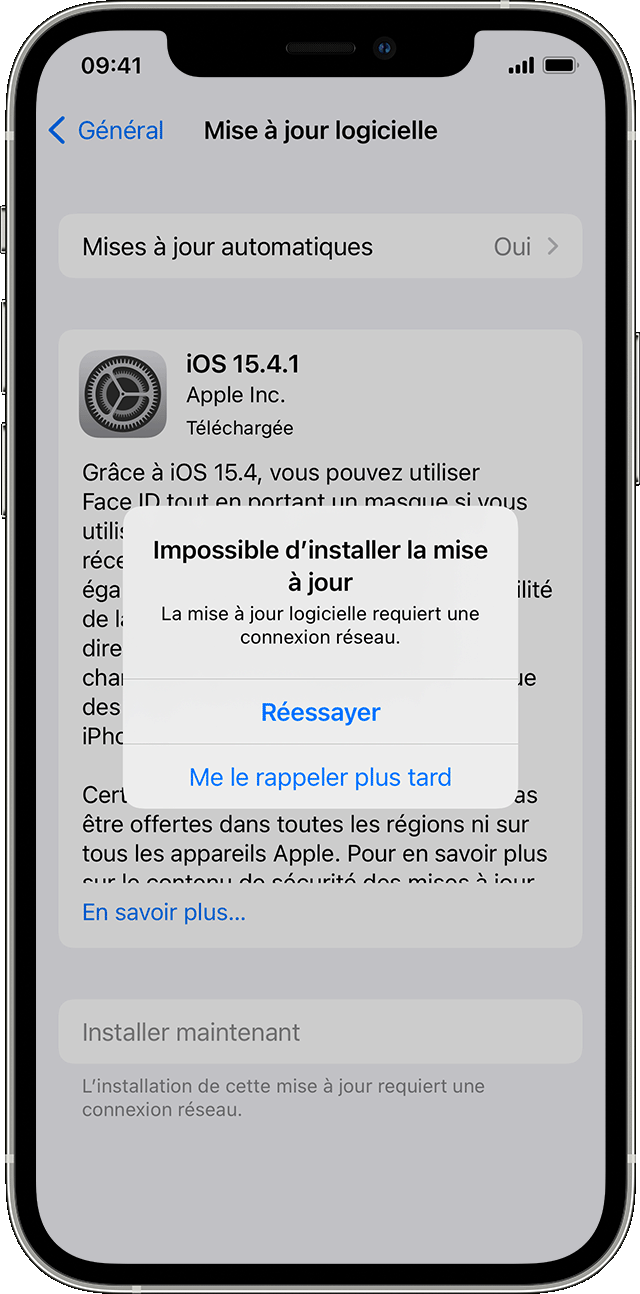
“اپ ڈیٹ انسٹال کرنے سے قاصر ہے. [سافٹ ویئر] اپ ڈیٹ کے لئے نیٹ ورک کنکشن کی ضرورت ہے. »»
ایک ہی نیٹ ورک کا استعمال کرتے ہوئے اپنے آلے کو اپ ڈیٹ کرنا یاد رکھیں. اگر ان میں سے ایک پیغام اب بھی ظاہر ہوتا ہے تو ، کسی دوسرے نیٹ ورک کا استعمال کرتے ہوئے اپنے آلے کو اپ ڈیٹ کرنے کی کوشش کریں یا اپنے کمپیوٹر کا استعمال کرکے اپنے آلے کو اپ ڈیٹ کریں:
اگر کئی نیٹ ورکس آزمانے کے بعد مسئلہ برقرار رہتا ہے تو ، تازہ کاری کو ہٹا دیں.
اپنے آئی فون یا آئی پیڈ کو اپ ڈیٹ کریں
آئی او ایس یا آئی پیڈوس کے تازہ ترین ورژن کے ساتھ اپنے آئی فون یا آئی پیڈ کو اپ ڈیٹ کرنے کا طریقہ معلوم کریں.
آپ وائرلیس کنکشن کے ذریعہ آئی او ایس یا آئی پیڈوس کے تازہ ترین ورژن کے ساتھ اپنے آئی فون یا آئی پیڈ کو اپ ڈیٹ کرسکتے ہیں. اگر اپ ڈیٹ آپ کے آلے پر ظاہر نہیں ہوتا ہے تو ، آپ اپنے کمپیوٹر کا استعمال کرتے ہوئے دستی طور پر کرسکتے ہیں. اپنے آلے کو دستی طور پر اپ ڈیٹ کرنے کا طریقہ معلوم کریں اگر آپ کاتالینا میکوس یا اس کے بعد کے ورژن کے ساتھ میک استعمال کرتے ہیں یا اگر آپ موجو میکوس یا پچھلے ورژن ، یا ونڈوز پی سی کے ساتھ میک استعمال کرتے ہیں۔.

اپنے آئی فون یا آئی پیڈ کو وائرلیس کنکشن کے ذریعے اپ ڈیٹ کریں
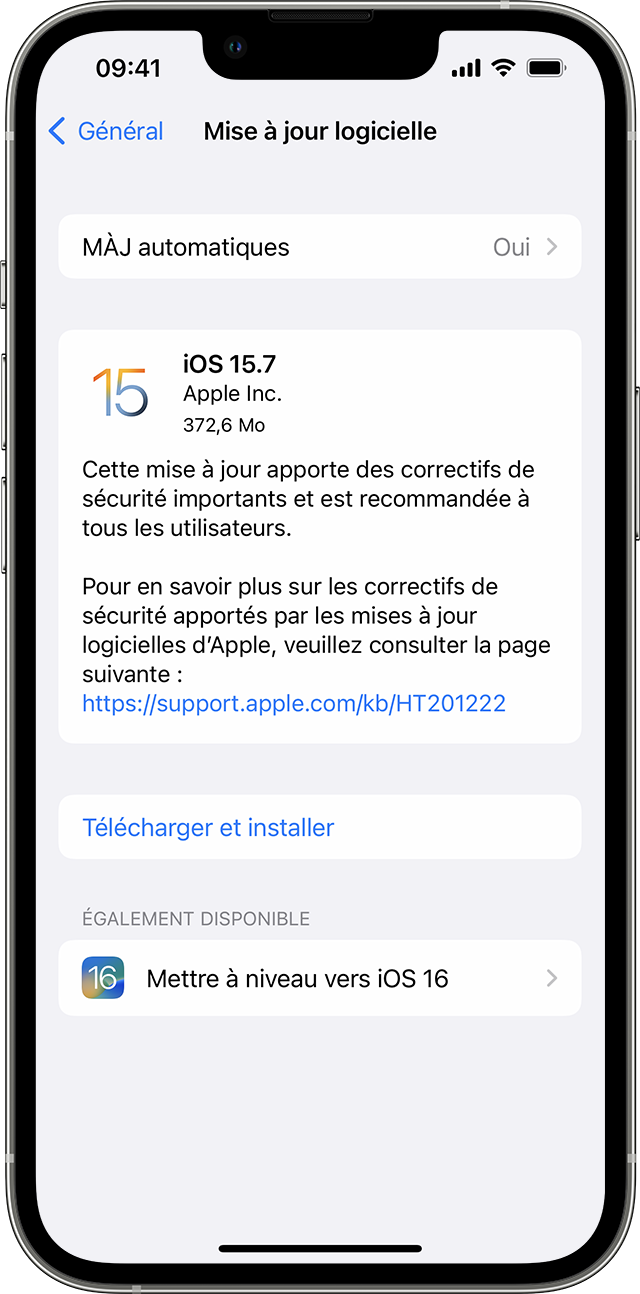
- آئی کلاؤڈ یا کمپیوٹر کا استعمال کرتے ہوئے اپنے آلے کا ڈیٹا محفوظ کریں.
- اپنے آلے کو پاور سورس سے مربوط کریں اور اسے Wi-Fi کے ذریعے انٹرنیٹ سے مربوط کریں.
- ترتیبات> جنرل تک رسائی حاصل کریں ، پھر سافٹ ویئر اپ ڈیٹ کو ٹچ کریں.
- اگر سافٹ ویئر اپ ڈیٹ کے متعدد اختیارات دستیاب ہیں تو ، جس کو آپ انسٹال کرنا چاہتے ہیں اس کا انتخاب کریں.
- ٹچ انسٹال کریں. اگر اس کے بجائے “ڈاؤن لوڈ اور انسٹال کریں” آپشن ظاہر ہوتا ہے تو ، اپ ڈیٹ ڈاؤن لوڈ کرنے کے لئے اسے ٹچ کریں ، اپنا ایکسیس کوڈ درج کریں ، پھر انسٹال انسٹال انسٹال کریں. معلوم کریں کہ اگر آپ اپنے رسائی کا کوڈ نہیں جانتے ہیں تو کیسے.
وائرلیس اپ ڈیٹ کے دوران الرٹ کا ڈسپلے
کچھ سافٹ ویئر کی تازہ کارییں وائرلیس کنکشن کے ذریعے انسٹال نہیں کی جاسکتی ہیں. وی پی این یا پراکسی کنکشن آپ کے آلے کو اپ ڈیٹ سرورز سے رابطہ کرنے سے روک سکتے ہیں .
وائرلیس اپ ڈیٹ کے دوران اضافی جگہ درکار ہے
اگر کوئی پیغام آپ کو اپ ڈیٹ کے لئے جگہ جاری کرنے کے لئے عارضی طور پر ایپس کو حذف کرنے کی دعوت دیتا ہے تو ، ایپس کو حذف کرنے کی اجازت دینے کے لئے جاری رکھیں. ایک بار تنصیب مکمل ہونے کے بعد ، یہ ایپس خود بخود دوبارہ انسٹال ہوجاتی ہیں. اگر آپ اس کے بجائے منسوخ کرتے ہیں تو ، آپ مزید جگہ کو آزاد کرنے کے لئے اپنے آلے سے دستی طور پر مواد کو حذف کرسکتے ہیں.

خودکار تازہ کاریوں کو ذاتی بنائیں
جب انچارج ہوتا ہے تو آپ اپنے آلے کو راتوں رات خود بخود اپ ڈیٹ کرسکتے ہیں.
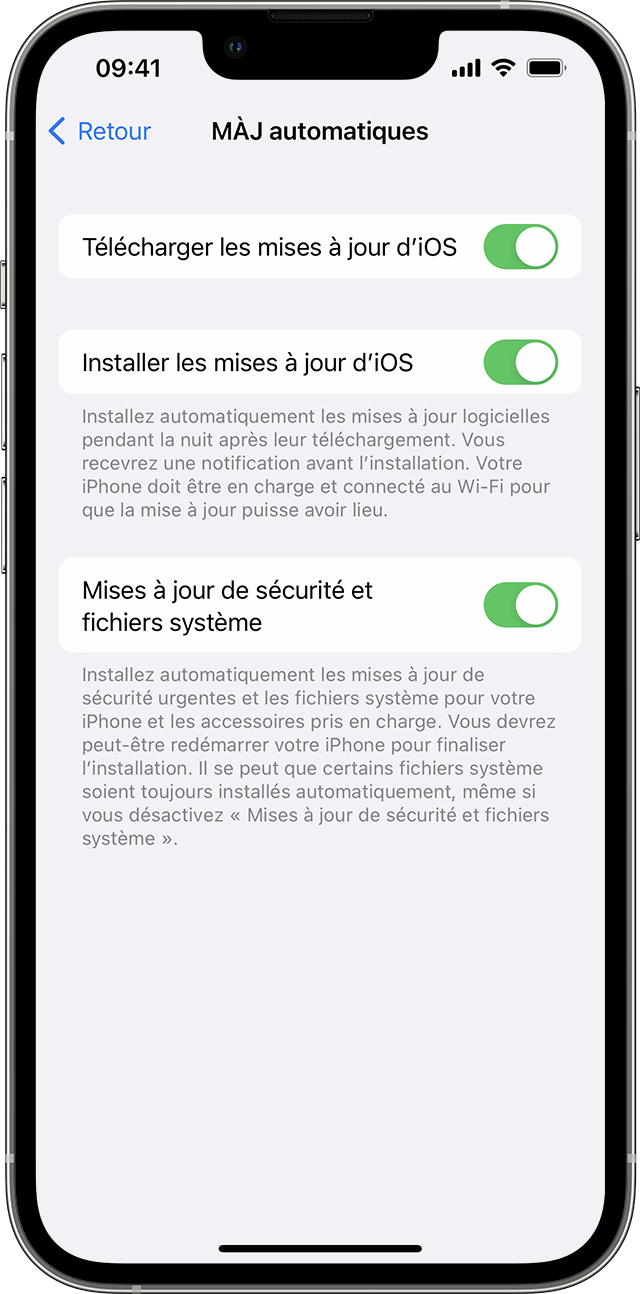
خودکار اپڈیٹس کو چالو کریں
- رسائی کی ترتیبات> عمومی> سافٹ ویئر اپ ڈیٹ.
- خودکار تازہ کاریوں کو تھپتھپائیں ، پھر “ڈاؤن لوڈ iOS اپ ڈیٹس” کے آپشن کو چالو کریں.
- “iOS اپڈیٹس انسٹال کریں” آپشن کو چالو کریں. آپ کا آلہ خود بخود iOS یا IPADOS کا تازہ ترین ورژن انسٹال کرتا ہے. کچھ تازہ کاریوں میں دستی تنصیب کی ضرورت پڑسکتی ہے.
فوری سیکیورٹی کی تازہ کارییں انسٹال کریں
فوری طور پر سیکیورٹی کی تازہ کاریوں میں سیکیورٹی میں نمایاں بہتری واقع ہوتی ہے ، اس سے پہلے کہ وہ آنے والی تازہ کاریوں میں شامل ہوں.
خود بخود فوری طور پر سیکیورٹی کی تازہ کاریوں کو انسٹال کرنے کے لئے ، مندرجہ ذیل کے طور پر آگے بڑھیں:
- رسائی کی ترتیبات> عمومی> سافٹ ویئر اپ ڈیٹ.
- خودکار اپڈیٹس کو تھپتھپائیں.
- اس بات کو یقینی بنائیں کہ سیفٹی اور سسٹم فائل اپ ڈیٹ کا آپشن چالو ہے.
اگر آپ نہیں چاہتے ہیں کہ فوری طور پر سیکیورٹی کی تازہ کارییں خود بخود انسٹال ہوں تو ، آپ انہیں سافٹ ویئر اپ ڈیٹ کی طرح انسٹال کرسکتے ہیں.
اگر آپ کو فوری طور پر سیکیورٹی اپ ڈیٹ کو حذف کرنے کی ضرورت ہے تو ، مندرجہ ذیل طور پر آگے بڑھیں:
- ترتیبات> عمومی> انفارمیشن مینو تک رسائی حاصل کریں.
- iOS ورژن کو ٹچ کریں.
- سیکیورٹی اپ ڈیٹ کو حذف کریں کو چھوئے.
آپ بعد میں سیکیورٹی کی فوری اپ ڈیٹ کو دوبارہ انسٹال کرسکیں گے ، یا آپ معیاری سافٹ ویئر اپ ڈیٹ کے حصے کے طور پر مستقل طور پر انسٹال ہونے کا انتظار کرسکتے ہیں۔.
![]()
iOS یا IPADOS سافٹ ویئر کے تازہ ترین ورژن کی تازہ کاری آپ کو حالیہ حفاظت اور اصلاحی خصوصیات ، حفاظت کی تازہ کاریوں سے فائدہ اٹھانے کی اجازت دیتی ہے۔. تمام خصوصیات تمام آلات یا تمام ممالک یا تمام خطوں میں دستیاب نہیں ہیں. بیٹری اور سسٹم کی کارکردگی بہت سے عوامل سے متاثر ہوسکتی ہے ، بشمول نیٹ ورک کے حالات اور ہر ایک کا استعمال۔ لہذا نتائج مختلف ہو سکتے ہیں.



